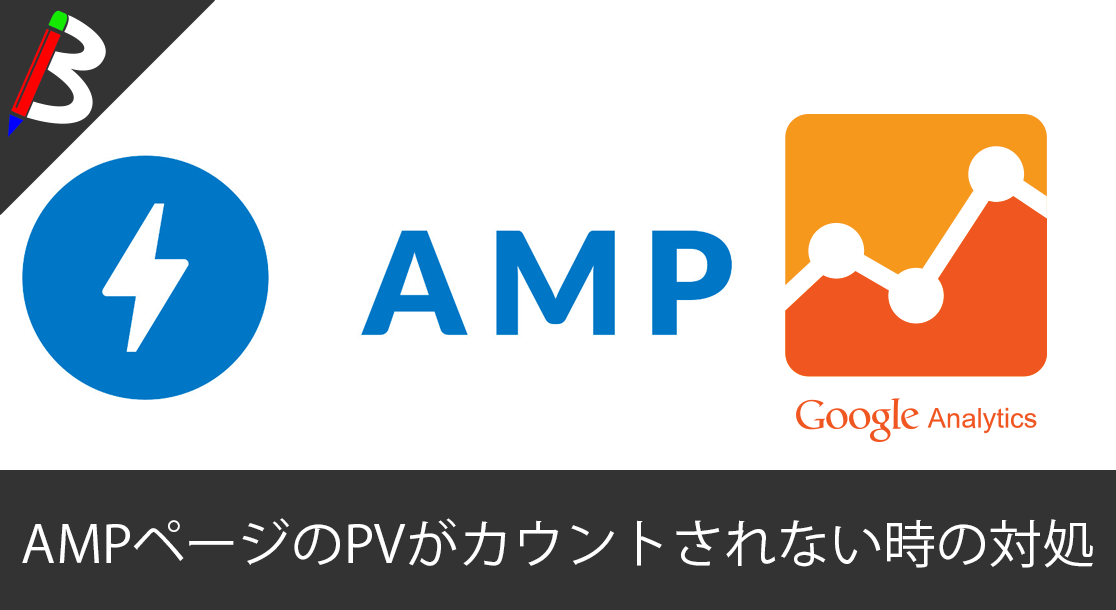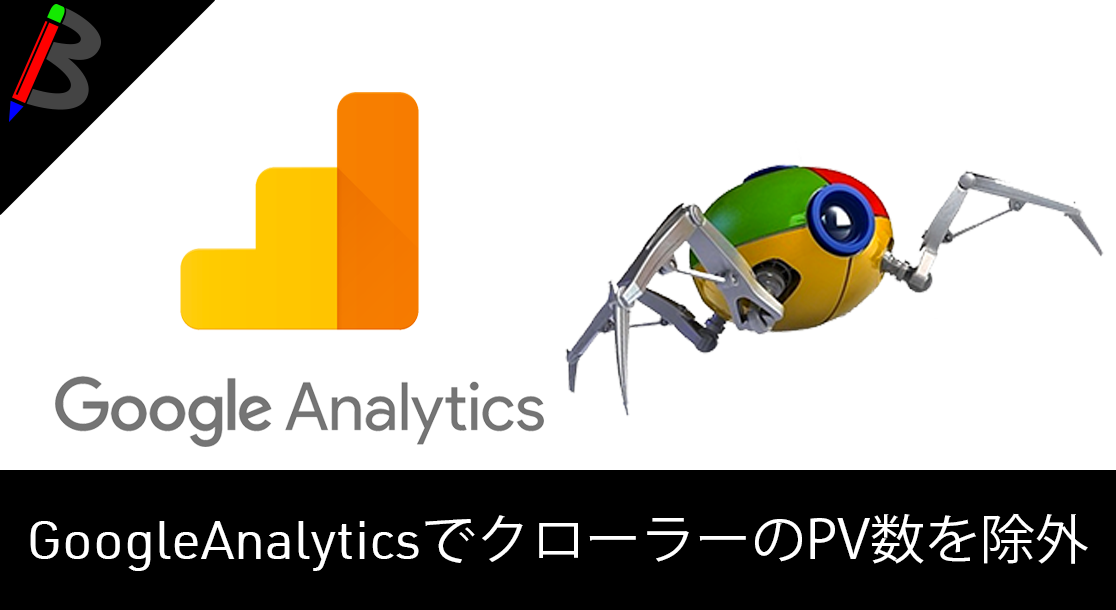Anker PowerCor
旅行には必須の大容量モバイルバッテリー!
【最新機種】GoPro hero11 Black
最新機種でVlogの思い出を撮影しよう!
[ノースフェイス] THE NORTH FACE メンズ アウター マウンテンライトジャケット
防水暴風で耐久性抜群なので旅行で大活躍です!
モンスターエナジー 355ml×24本 [エナジードリンク]
脳を活性化させるにはこれ!
ドラゴンクエスト メタリックモンスターズギャラリー メタルキング
みんな大好き経験値の塊をデスクに常備しておこう!
Bauhutte ( バウヒュッテ ) 昇降式 L字デスク ブラック BHD-670H-BK
メインデスクの横に置くのにぴったりなおしゃれな可動式ラック!
BANDAI SPIRITS ULTIMAGEAR 遊戯王 千年パズル 1/1スケール
もう一人の僕を呼び覚ませ!!
スポンサーリンク
目次
Google Analiyticsとは?
設定をしたサイトに訪れた人の数や各ページの表示数を自動で統計・可視化してくれるサービスです。
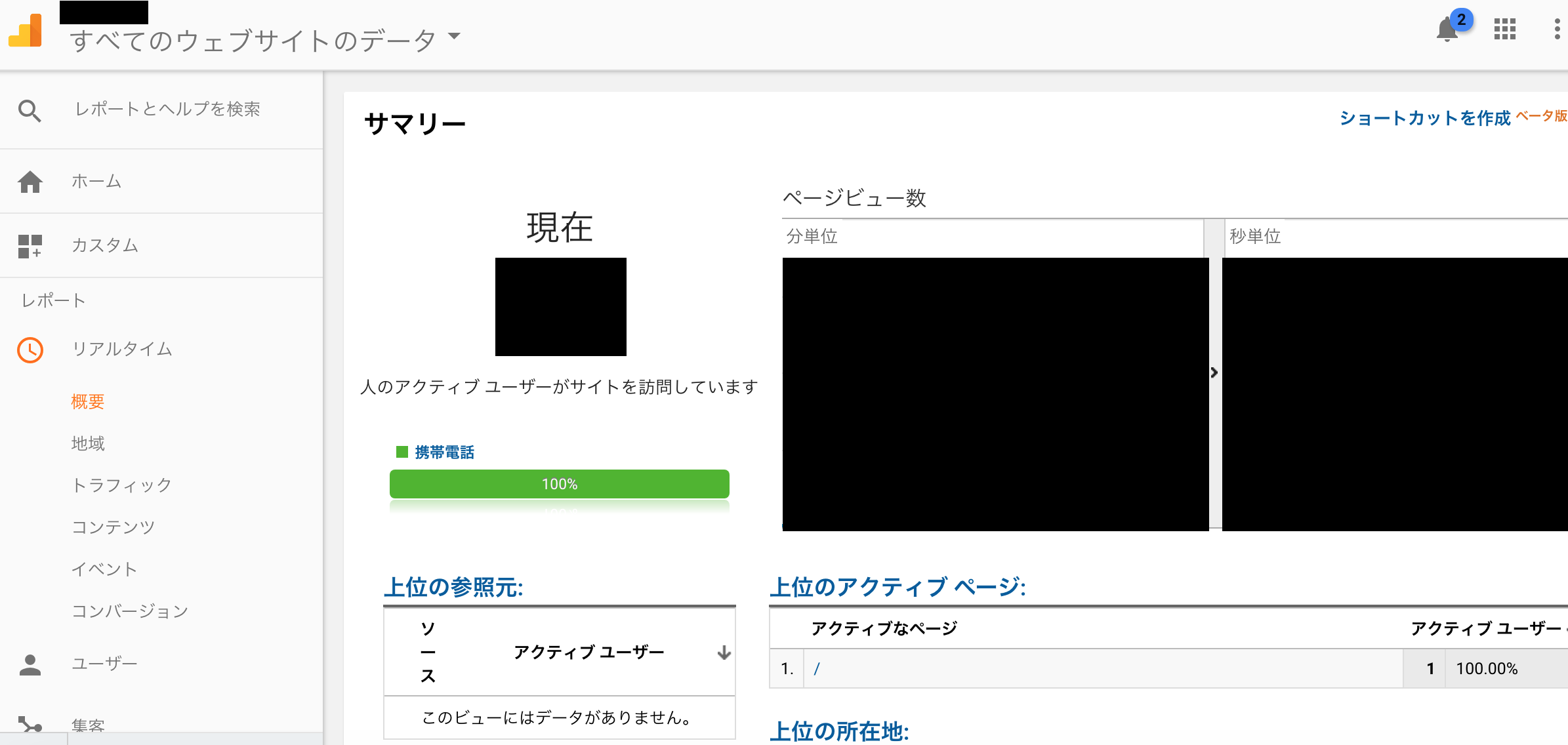
Google Accountを持っていれば、誰でも無料で利用でき、導入も簡単です。
ブログやアフェリエイトなどの副業をやっている方は、PV数や人気のある記事などの傾向が気になると思います。
ブログランキングやSEO向上のためにも是非導入したいサービスですね♪
自分自身のアクセス数が邪魔
Google Analiyticsを導入した時点で、サイトに訪れたユーザー数の収集が始まります。
ただ、サイトの構築し始め時期や投稿記事の表示確認等で自分自身も何回もサイトを表示することが必ずあると思います。
デフォルトだとその訪問もカウントされてしまうので、純粋なPV数を出したい際に邪魔になってします。
また、Google Analiyticsを導入すると、途中で集計のリセットは出来ず一度消してから作り直すしか方法が無いとのことです
なので、Google Analiyticsを導入した時点で自分のアクセスをカウントしないように設定する必要があります。
上記については、フィルタという機能で除外したいIPアドレスを指定することで、集計対象外として指定することが可能です♪
手順
フィルタ設定画面に遷移
こちらからダッシュボードにログインし、
①設定 > ②フィルタメニューの順に開きます。
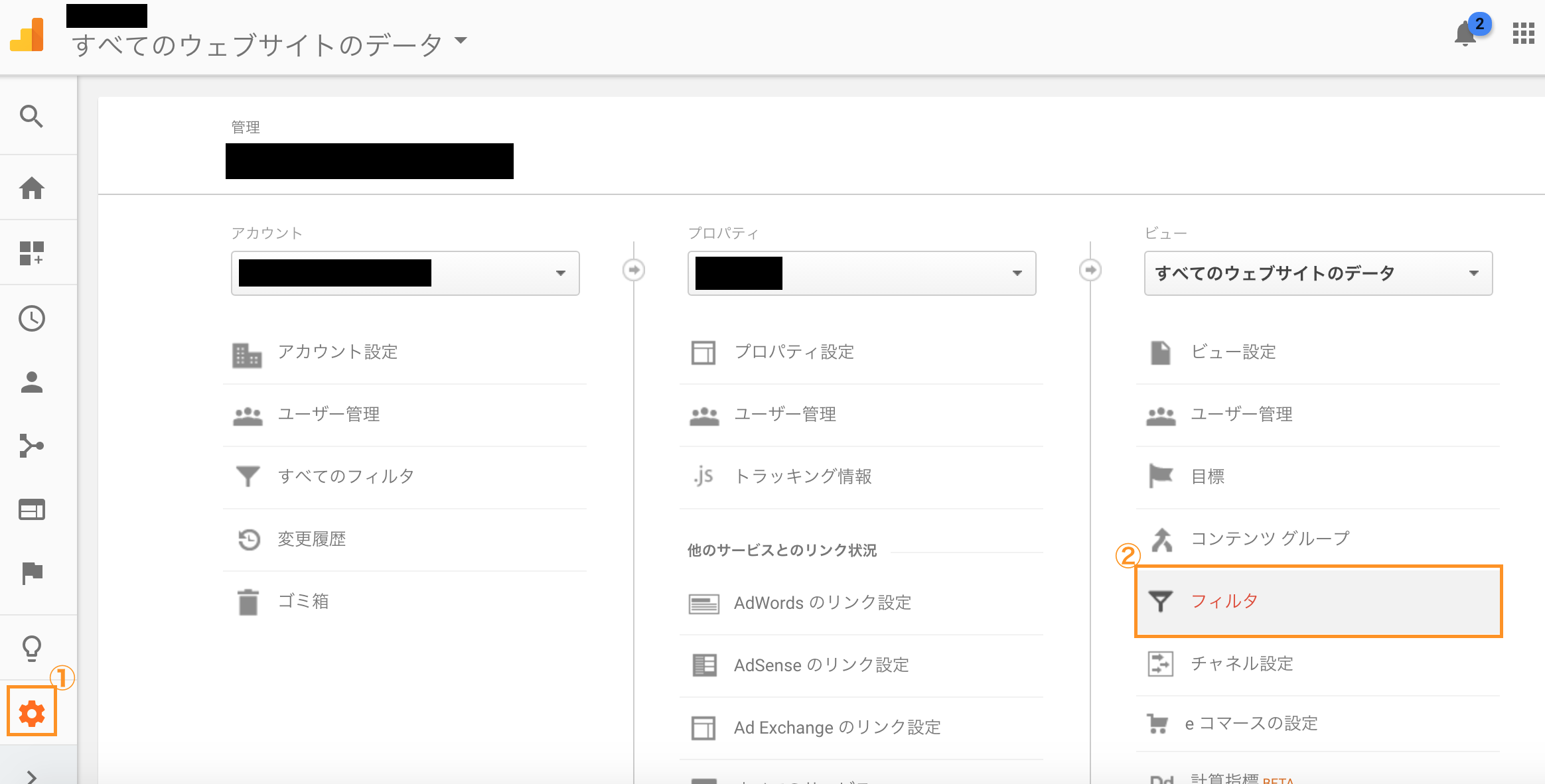
新規フィルタの作成
①+フィルタを追加ボタンを押下し、新規作成画面に遷移します。
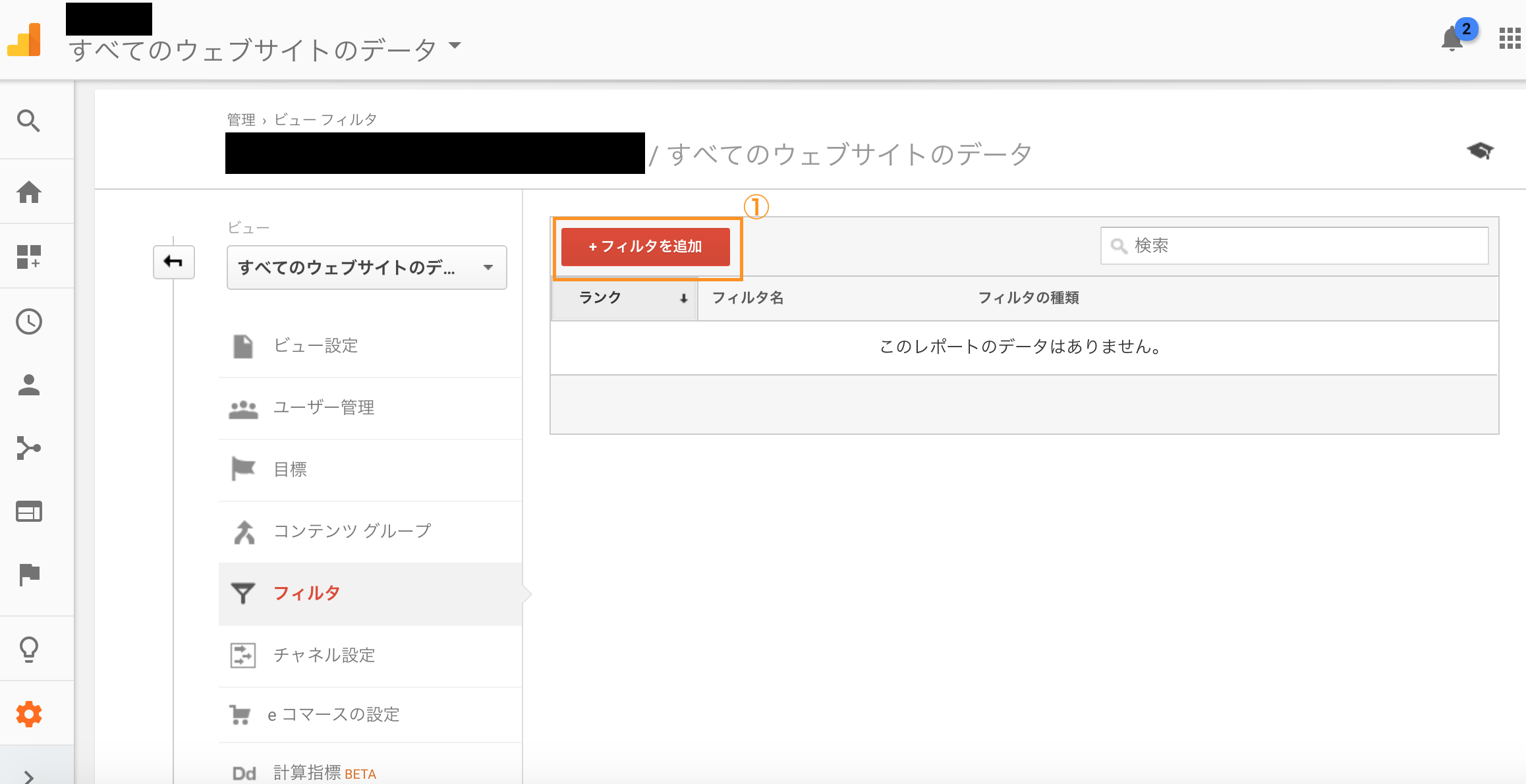
設定画面が開いたら、①新しいフィルタを作成をチェックし、②フィルタ名に任意の名称を入力し、③フィルタの種類をカスタムにチェックし、④フィルタフィールドをIPアドレスに設定し、⑤フィルタパターンに除外したいIPアドレスを正規表現で指定します。
※IPアドレスはこちらにアクセスすることで確認可能です
内容に問題がなければ保存ボタンを押下してフィルタを作成します。
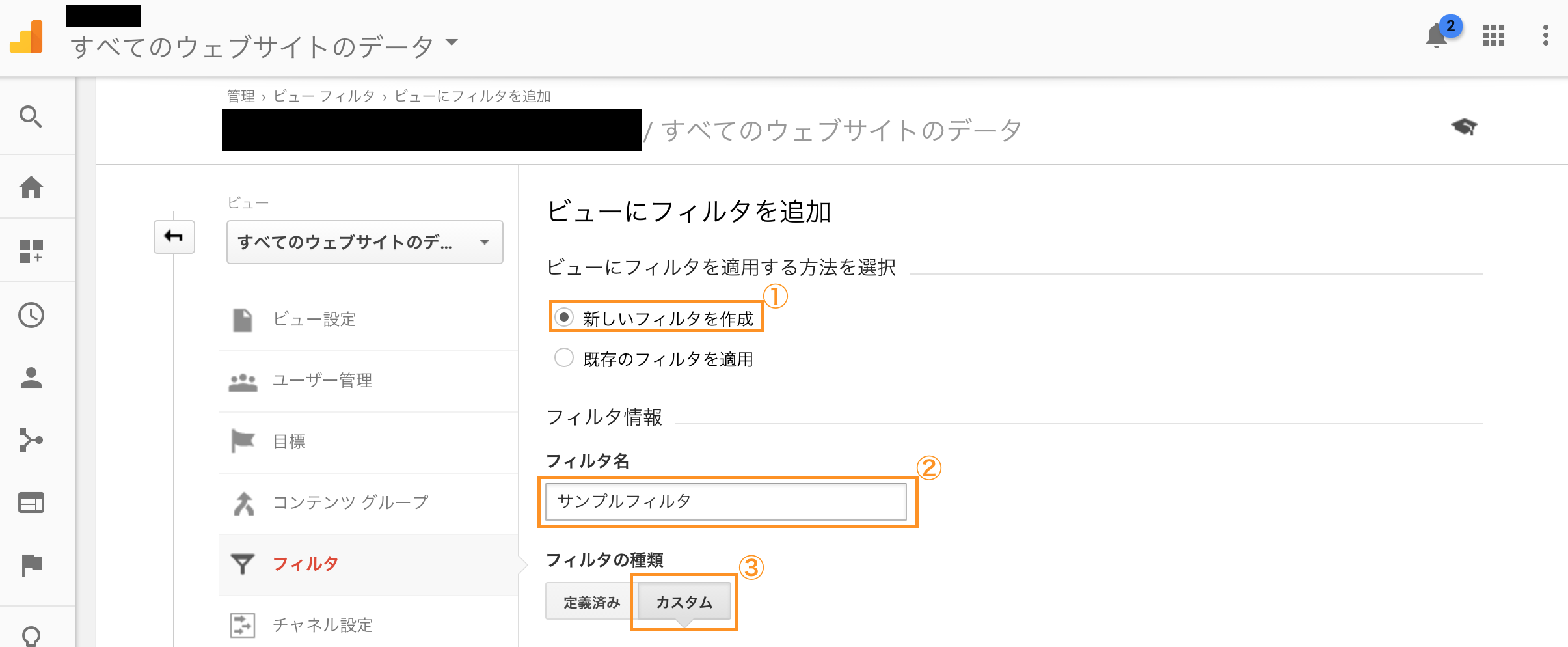
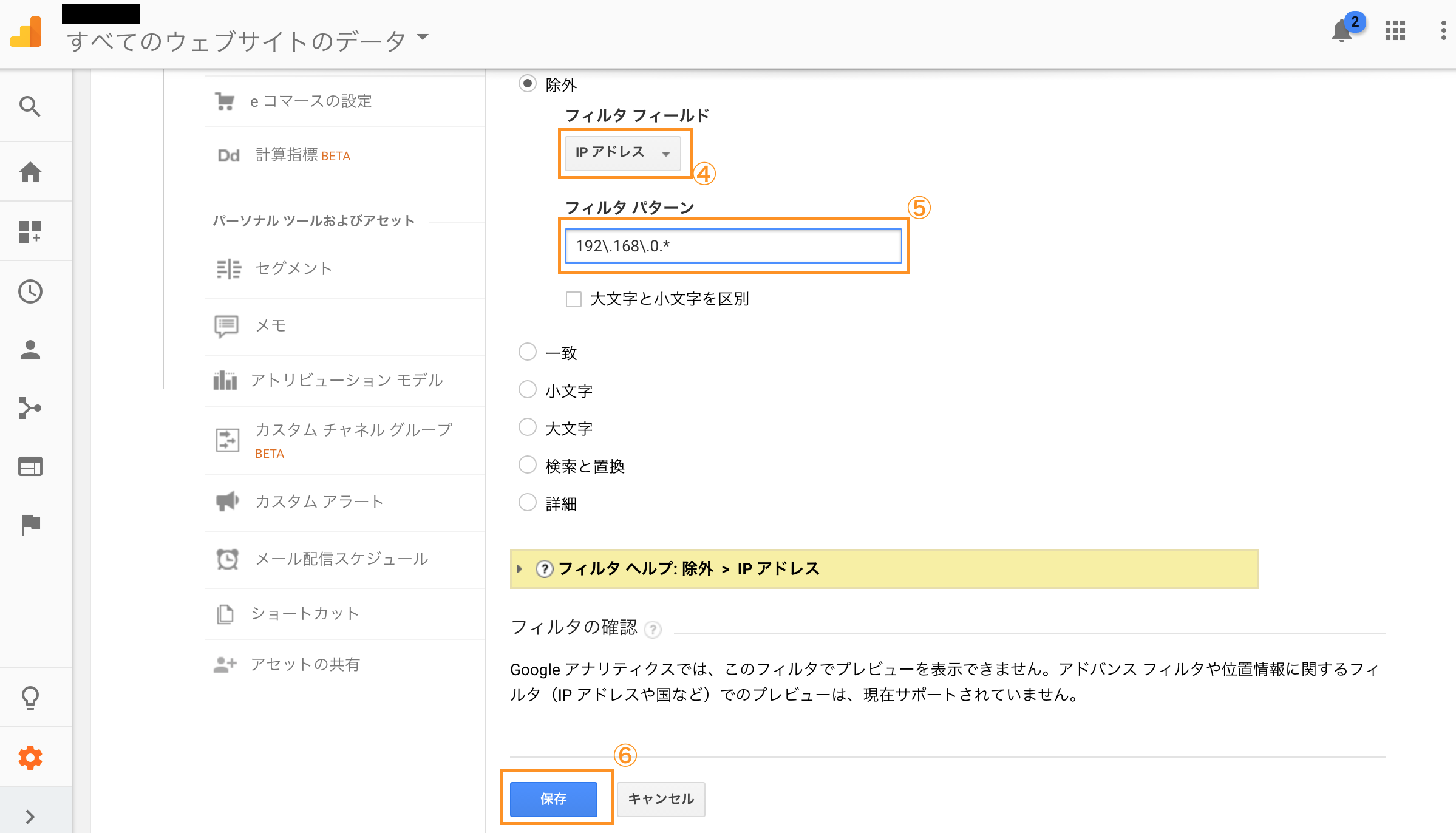
再度、サイトにアクセスしてフィルタの動作確認
もう一度サイトにアクセスした上で、Google Analiyticsのリアルタイムを確認してみましょう
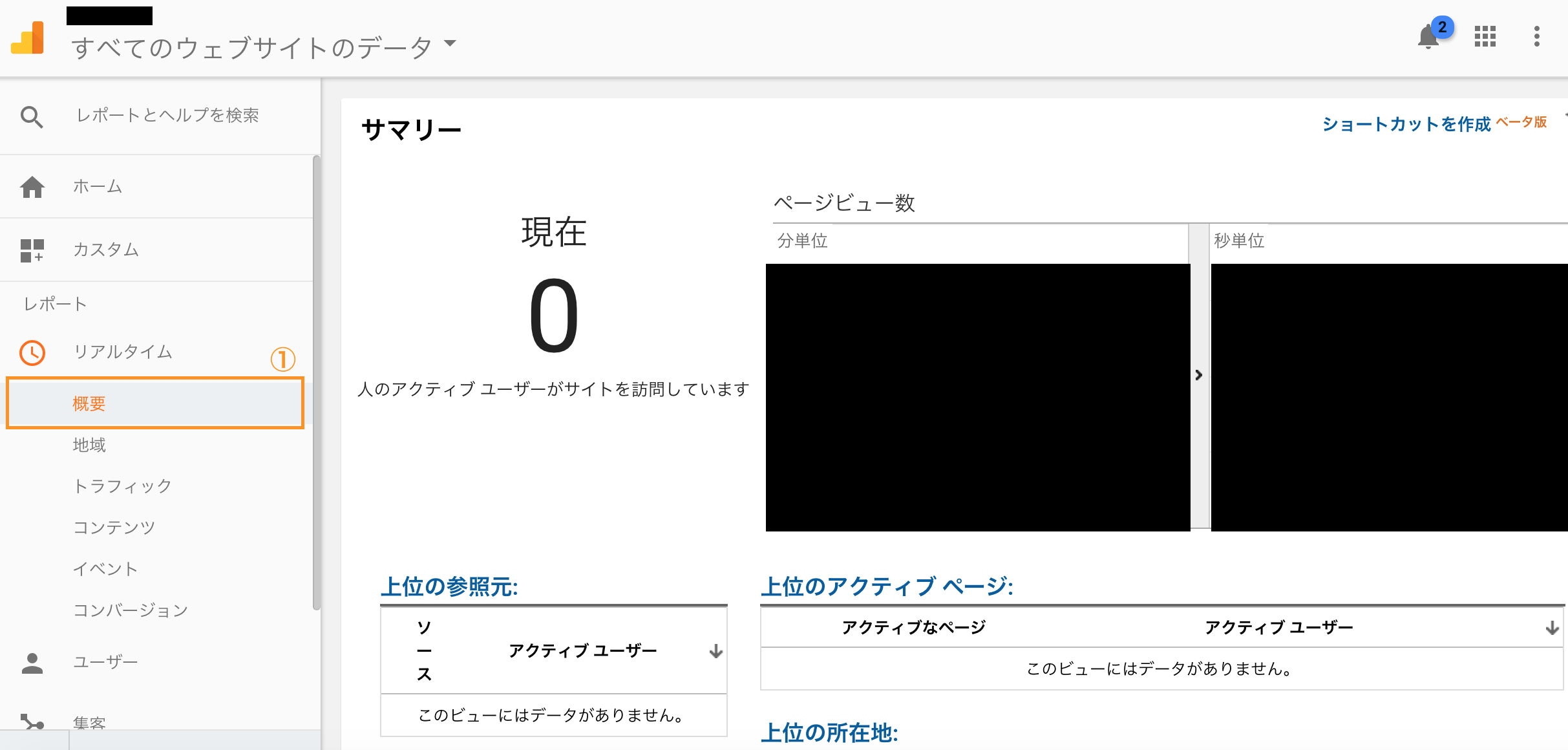
アクセスがカウントされていない事が確認出来ました。これで自分のアクセスが除外されたのでより正確なアクセス解析が可能になりました♪
終わりに
以上のように数分で簡単に設定が出来るので忘れずに設定しておきましょう♪
ただ、引っ越し等でIPアドレスが変わった場合は都度設定変更をする必要があるので、そこだけは気をつけてください!!